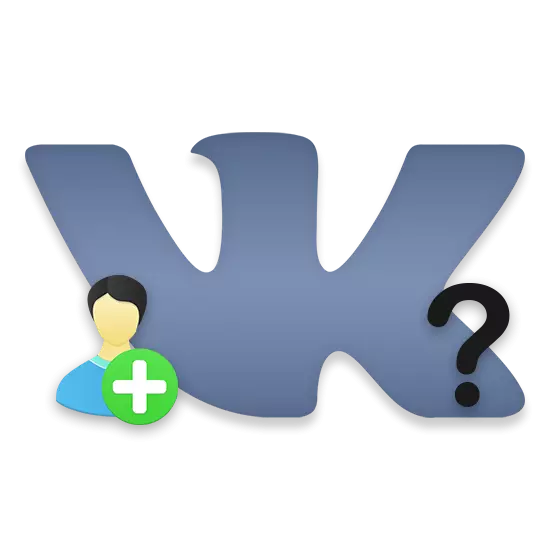
Ing jaringan sosial VKontakte, salah sawijining fitur situs sing paling penting yaiku nambah kanca ing dhaptar kanca. Thanks kanggo fungsi iki, sampeyan bisa nggedhekake kerangka interaksi karo pangguna sing kasengsem, dadi penting kanggo ngerti apa cara sing ditambahake kanca anyar.
Tambah kanca VK
Cara kanggo ngirim undhangan kekancan ing situs web VK mbutuhake para adopsi dening wong sing diundang. Ing wektu sing padha, yen nolak utawa ora nggatekake aplikasi, sampeyan bakal ditambahake menyang bagean "pelanggan".Sampeyan bisa kanggo metu bagean iki kanthi nggunakake pandhuan.
Wigati dimangerteni manawa pangguna ora nglirwakake aplikasi sampeyan utawa mbusak saka pelanggan, sampeyan isih bisa ngirim undhangan maneh. Nanging kanthi kahanan iki, wong sing kasengsem ora bakal nampa kabar sing cocog.
Cara iki digunakake dening mayoritas pangguna sing akeh amarga gampang. Nanging, iki ora mung pilihan sing bisa.
Cara 2: Ngirim panjalukan liwat telusuran
Sistem telusuran VKontakte internal ngidini sampeyan nggoleki macem-macem komunitas lan, sing penting, wong liya. Ing wektu sing padha, antarmuka telusuran, kanthi syarat kanggo wewenang, ngidini sampeyan nambah pangguna menyang dhaptar kanca tanpa pindhah menyang profil pribadi.
- Menyang kaca kanca kanthi nggunakake item menu utama sing cocog.
- Liwat menu sing ana ing sisih tengen kaca sing mbukak, ngalih menyang tab "kanca kanca".
- Nggunakake senar telusuran, temokake pangguna sing pengin ditambahake menyang kanca.
- Aja lali nggunakake bagean Parameter telusuran kanggo nyepetake proses telusuran.
- Sawise sampeyan nemokake blok kanthi pangguna sing dipengini, klik tombol "Tambah kanca-kanca", sing ana ing sisih tengen jeneng lan foto.
- Kaya kanthi cara pisanan, sawetara wong duwe prasasti "Tambah menyang kanca" bisa diganti dadi "lengganan".
- Sawise nggunakake tombol sing ditemtokake, prasasti kasebut bakal ganti "sampeyan ditandatangani".
- Kanggo mbusak pituduh sing dikirim, pencet "" sing mlebu "tombol.
- Sawise rampung kabeh miturut pandhuane, sampeyan mung bisa ngenteni, nalika pangguna nyetujoni aplikasi sampeyan lan dadi ing lingerie. Ing kasus iki, teken ing tombol bakal ganti "copot saka kanca".
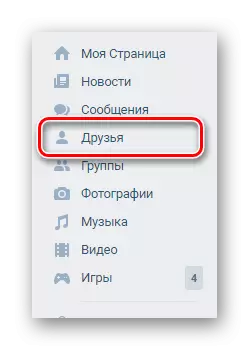
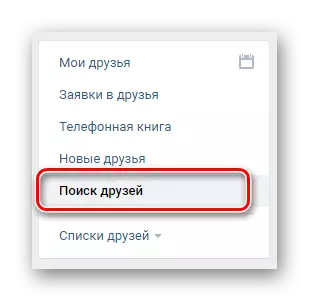
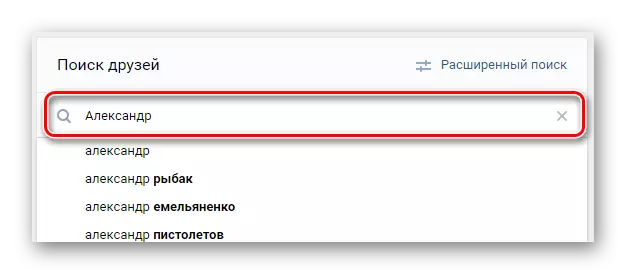
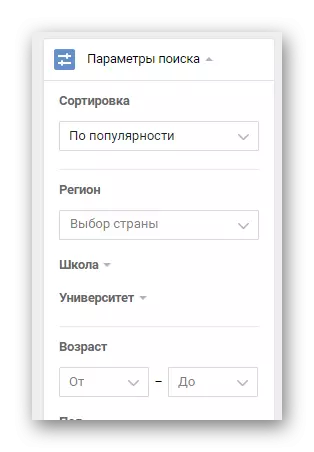
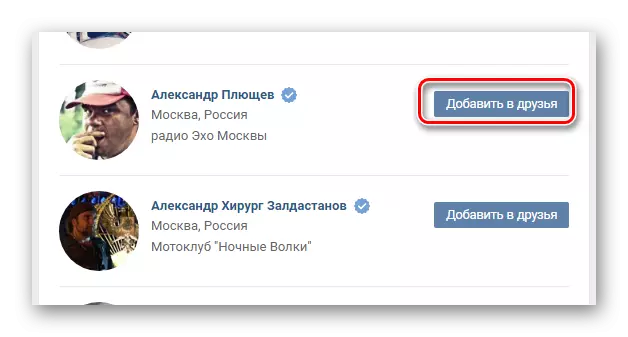
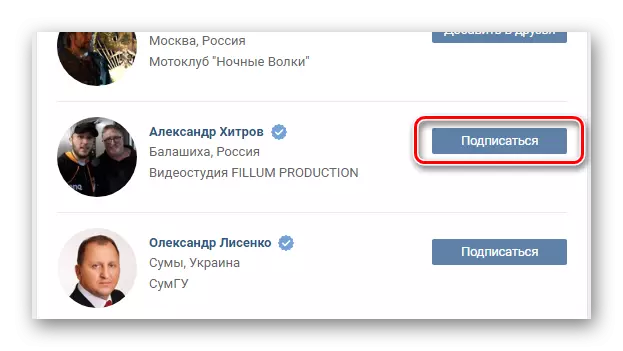
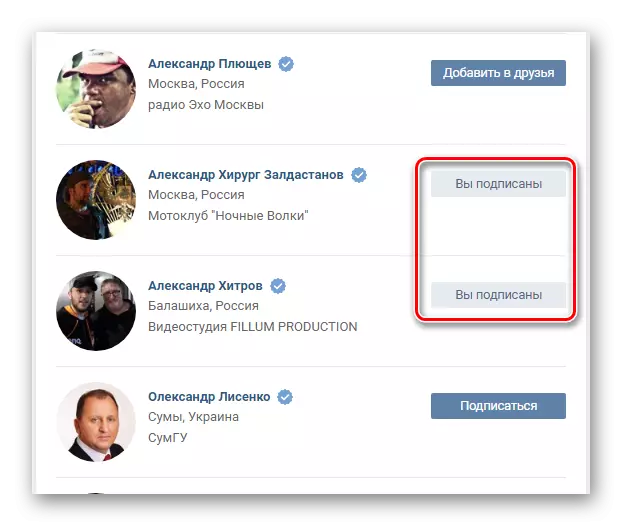
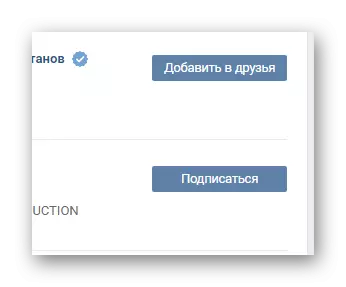
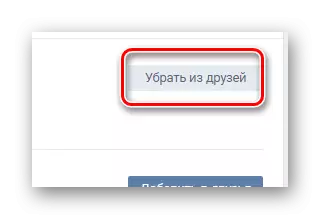
Cara iki, ora kaya sing pertama, dianjurake kanggo nggunakake nalika sampeyan kudu nambah pirang-pirang kanca ing wektu sing cendhak. Iki paling relevan, umpamane, ing proses ngapusi kanca VK.
Cara 3: Ditampa aplikasi kanggo kanca
Proses undhangan uga ana gandhengane karo topik kanggo nambah konco anyar. Kajaba iku, babagan metode sing jenenge sadurunge.Kaya sing sampeyan ngerteni, ing proses persetujuan aplikasi, anggepan kesulitan meh ora mungkin yen sampeyan tindakake pandhuane.
Cara 4: Aplikasi Mobile VKONTAKTE
Aplikasi VC seluler saiki wis populer tinimbang versi lengkap situs. Ing metode iki, kita bakal ngunggahake rong proses sekaligus, yaiku ngirim lan nampa aplikasi minangka kanca saka aplikasi resmi kanggo Android.
Pindhah menyang Aplikasi VK ing Google Play
Iki, kanthi proses ngirim aplikasi minangka kanca ing VKontakte aplikasi mobile, sampeyan bisa ngrampungake. Kabeh rekomendasi liyane sing ana gandhengane karo persetujuan undhangan sing ditampa saka pangguna liyane saka situs kasebut.
Sadurunge nerusake proses persetujuan aplikasi, sampeyan kudu ngerti manawa kabar babagan tawaran kekancan anyar bakal ditampilake liwat antarmuka sing cocog piranti piranti. Mangkono, sampeyan bisa nyepetake transisi menyang bagean sing dipengini kanthi ngeklik tandha kasebut.

- Nalika ing aplikasi VK, nggedhekake menu utama banjur pindhah menyang bagean "Kanca".
- Ing kene bakal nampilake "aplikasi kanca" blok, ing ngendi sampeyan kudu ngeklik link "Tampilake kabeh".
- Ing kaca sing mbukak, pilih pangguna sing pengin dilebokake ing dhaptar kanca, banjur klik tombol Tambah.
- Kanggo nolak aplikasi, gunakake tombol "Hides".
- Sawise undhangan kasebut diadopsi, prasasti kasebut bakal ganti dadi "aplikasi sing diadopsi".
- Saiki pangguna bakal dipindhah kanthi otomatis menyang dhaptar umum karo kanca ing bagean "Kanca".
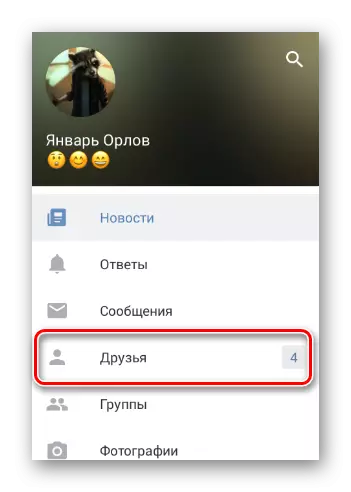
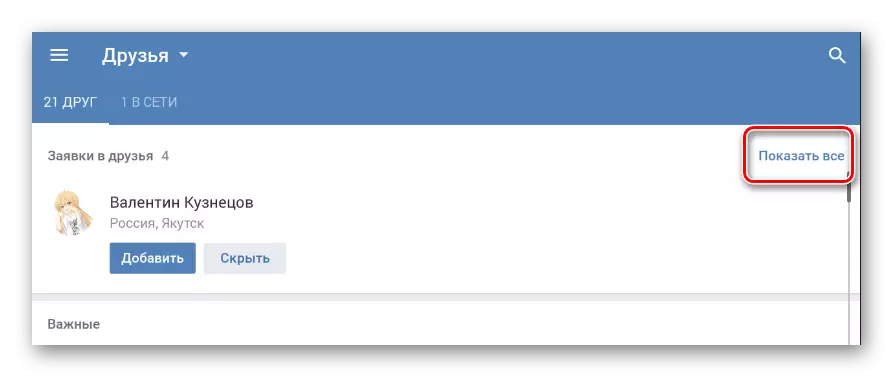
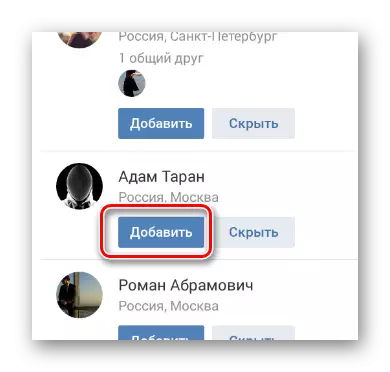
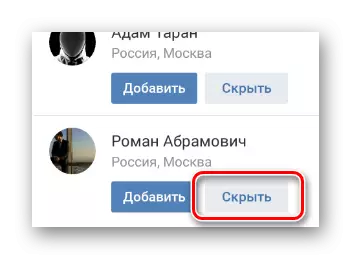
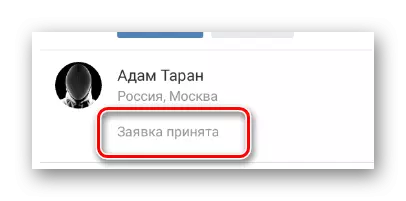
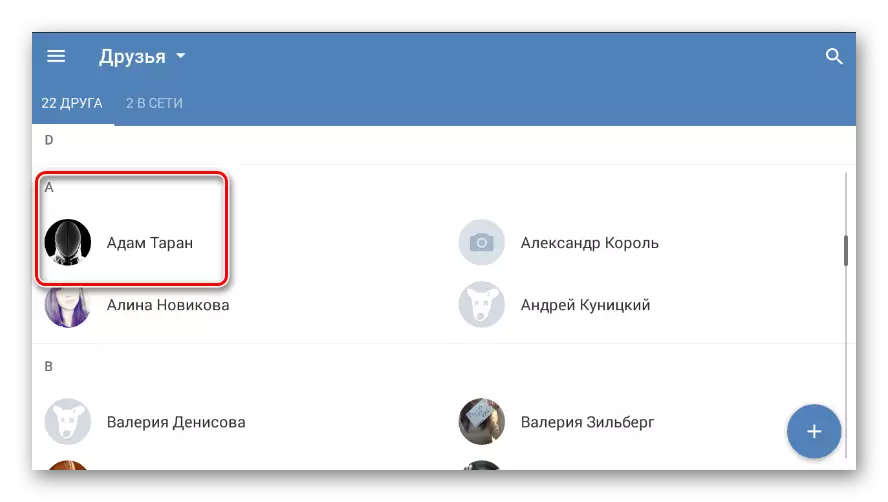
Minangka rampung, penting kanggo leladen kasunyatan manawa saben kanca sing anyar ditambahake ing baris terakhir ing dhaptar sing cocog, amarga nduweni prioritas minimal. Mesthi wae, uga ana pengecualian gumantung karo kegiatan sampeyan ing kaca pangguna.
Deleng uga:
Cara mbusak saka kanca penting VK
Cara ndhelikake pelanggan
Muga-muga sampeyan bisa ngerteni babagan cara nambahake Vkontakte kanca. Kabeh sing paling apik!
